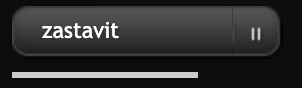Vyhledávání
Ovládání lightboxu
Jedná se o naprosto novou funkcionalitu estránek. Lightbox představuje velký pokrok v prohlížení fotografií. Nabízí uživateli velmi jednoduše procházet vaše fotografie a to dokonce i za pomocí klávesnice.
Postupně projdeme a popíšeme jednotlivé funkce, které nám nový lightbox nabízí.
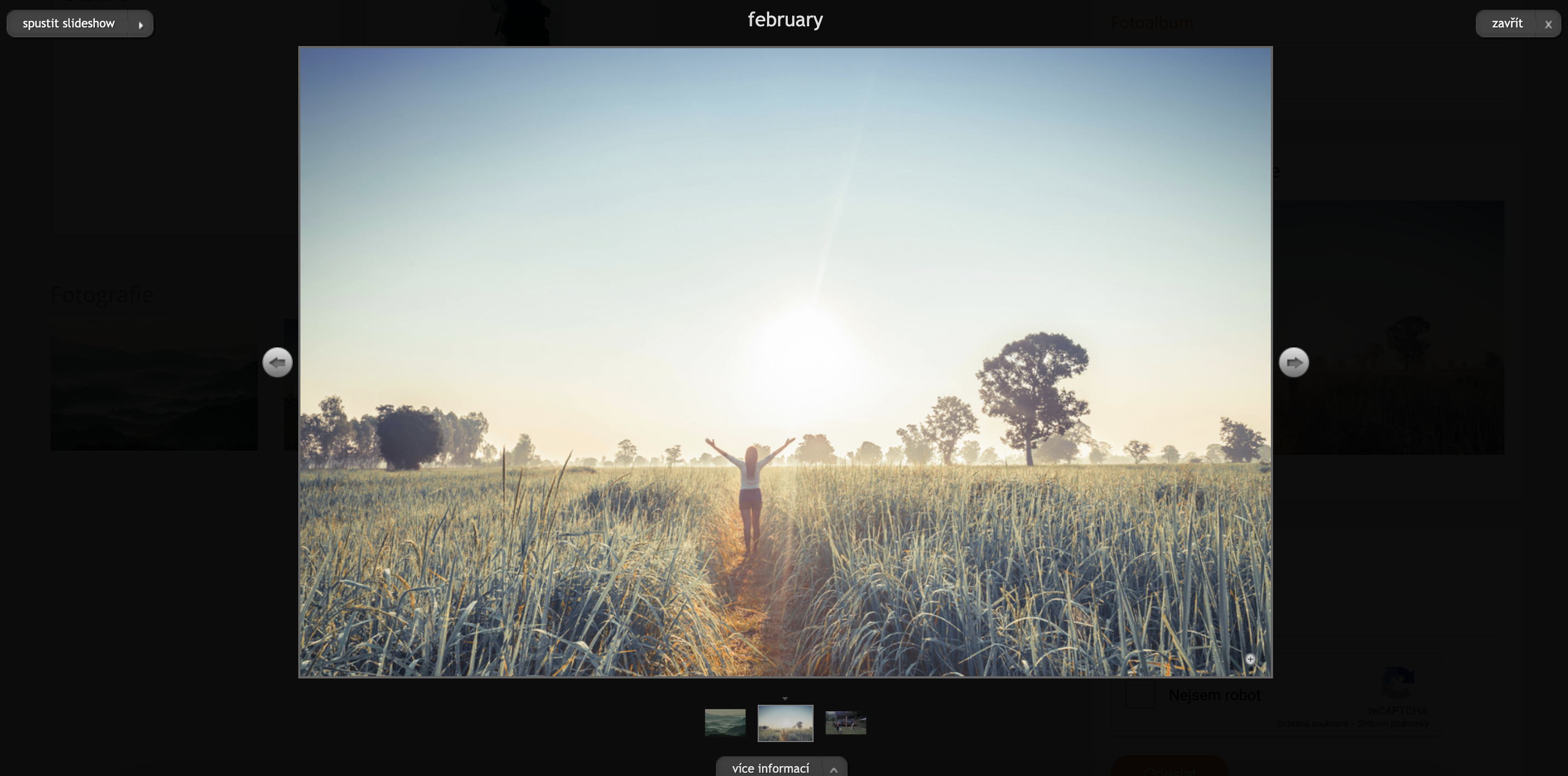
Nadpis - nahoře nad fotografií vidíme název naší fotografie.
Zavřít - tlačítko vpravo nahoře nám zavře aktuální fotografii a vrátí nás zpátky do fotoalba nebo do otevřené složky s vašimi fotografiemi.
Zvětšení fotografie - vpravo dole ve fotografii máme malou lupu, která nám po kliknutí fotografii rozšíří na větší velikost.
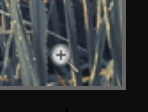
Rolovací přehled fotografií - ten nám slouží pro přehled několika fotografií dopředu a dozadu před tou naší zobrazenou. Můžeme tak klidně kliknout na poslední malý náhled fotografie a přesuneme se přímo na ni a rolovací přehled se opět posune a zobrazí nám další fotografie.
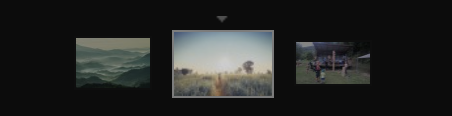
Ovládání
Ovládání myší - na obrázku vidíte otevřenou fotografii. Oblast kolem fotografie je pokryta klikací mapou a tím umožnuje velmi rychle procházet fotografie. Kde přesně se mapa nachází můžete vidět na velkém obrázku v úvodu článku. Mapy jsou vyznačeny bílými čtverci. Proč nemít klikací mapu přes fotografii aby se fotka přesunula na další? Odpověd je jednoznačná. Většina fotografií má jinou velikost, takže pokud kliknete na jednu na druhé fotografii už nemusíte mít kurzor myši znovu na fotce a musíte pohybovat rukou. Nebo byste museli mít kurzor vždy uprostřed fotografie a to je velmi otravné. Proto máme klikací mapu mimo fotografii a vy si můžete vychutnat pohled na fotografii bez kurzoru na ní. Jednoduše stále klikáte v jednom místě někde vlevo nebo vpravo na kraji obrazovky.
Ovládání kolečkem - kolečkem na myši můžete posouvat fotografie dopředu a dozadu, nehledě na to, kde kurzor myši zrovna máte.
Ovládání pomocí klávesnice - pokud by vám i přesto přišlo ovládán pomocí myši otravné, tak můžete použít klávesnici. Jakmile se vám otevře prohlížení fotografií můžete použít pro pohyb mezi fotografiemi šipky doleva a doprava na vaší klávesnici. Pokud má někdo na stránce opravdu hodně fotografií, jedná se o velmi pohodlné řešení.

Více informací
Pro více informací o zobrazené fotografii nám slouží tlačítko pod fotografií Více informací.

Po přejetí myší se nám rozjede roletka s podrobnějšími informacemi o obrázku. Dozvíme se zde, kde je obrázek uložen, v jaké složce se nachází, kdy byl uložen, jaké má rozlišení i jakou má url adresu.
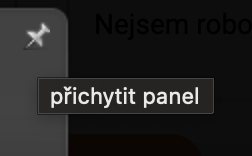
Pokud chcete, aby informace o každé fotografii zůstaly otevřeny, tak na pravé straně roletky máte připínáček. Rolovací přehled fotografií se posune nad roletku s informacemi a zůstane také zobrazený.
Najdete zde i otazník, který vám zobrazí seznam kláves, jejichž pomocí můžete lightbox ovládat (viz Ovládání pomocí klávesnice).
Slideshow
Slideshow nám slouží k prohlížení fotografií, aniž bychom na něco klikali. Jde o samostatnou prezentaci fotografií, kdy se nám fotky po určitém čase samy posunou na další fotografii.
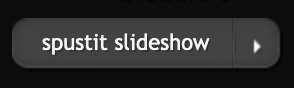
Slideshow spustíme kliknutím na tlačítko (viz Obr). Poté vybereme, po kolika vteřinách se nám budou fotografie posouvat. Mezitím se vždy nahrává následující fotografie, abyste nemuseli čekat.
Místo tlačítka na spuštění se objeví na tomtéž místě tlačítko nové, které nám slouží pro Zastavení nebo Pauzu.